CellSend هو بديل يمكن أن نستخدمه لـ eإرسال رسائل مجانية تمامًا من جهاز الكمبيوتر الخاص بنا إلى أجهزة محمولة مختلفة ؛ لا يهم النظام الأساسي الذي نستخدمه على الكمبيوتر ، نظرًا لأن هذه الخدمة تعتمد بشكل أساسي على متصفح الإنترنت ، فهناك أيضًا مكون إضافي يمكنك تثبيته في أحدث إصدار من Firefox ، في حالة لقد أجريت آخر تحديث اقترحته Mozilla.
أما بالنسبة للأجهزة المحمولة ، فإن CellSend متوافق أيضًا مع أي منها ، طالما أن لديها إمكانية الوصول إلى الإنترنت. لن تضطر إلى دفع أي شيء على الإطلاق مقابل الخدمة ولكن بدلاً من ذلك ، استخدم بعض التقنيات التي يطلبها مطوروها. سنحاول في هذه المقالة أن نذكر خطوة بخطوة ، وهو الإجراء الذي يجب عليك اتباعه لتهيئة الخدمة في كلتا البيئتين ، أي على الكمبيوتر والجهاز المحمول.
الإعداد الأولي لدينا مع CellSend
إذا ذكرنا في البداية ذلك يمكن أن يكون CellSend بديلاً عند إرسال رسائل مجانيةهذا يرجع إلى حقيقة أن عددًا معينًا من المستخدمين قد لا يستخدم واتساب, خط بل والأسوأ من ذلك Facebook مع أداة الدردشة الخاصة به. يمكن القول تتميز هذه الخدمة الأخرى بمحادثة أو محادثة "شخص إلى شخص". يمكن أن يكون الجهاز عبارة عن هاتف محمول وجهاز لوحي ، وهذا الأخير هو الذي اختبرناه (على وجه التحديد على جهاز iPad من الجيل الرابع).
الخطوة الأولى التي يجب أن ننفذها هي انتقل إلى الموقع الرسمي لـ CellSend، عند هذه النقطة ستجد شاشة مشابهة جدًا لما يلي.
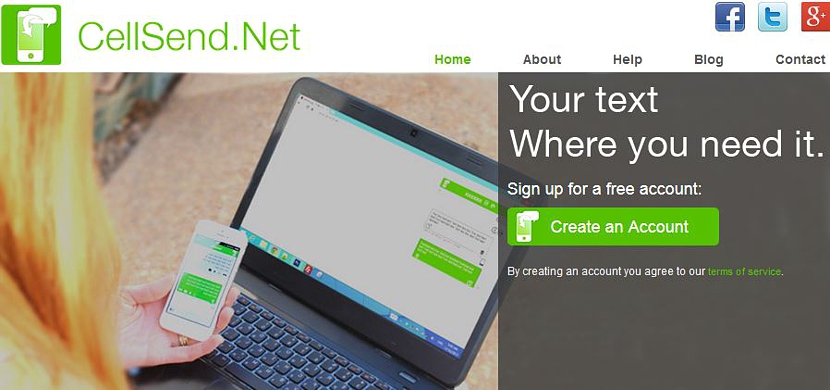
ثم عليك أن تضغط على الزر الأخضر الذي يقول «انشئ حساب»على الرغم من اللغة الإنجليزية.
ستتغير شاشة واجهة خدمة CellSend بشكل طفيف ، وتظهر الآن بعض العناصر التي يجب أن تأخذها في الاعتبار بطريقة أساسية:
- رسالة الترحيب إلى CellSend.
- رمز (يجب كتابته أو تسجيله في مكان ما) باللون الأحمر.
- رمز الاستجابة السريعة.
- رسالة "غير متصل" على زر أحمر.
يمكنك استخدام رمز QR من جهازك المحمول من خلال قارئه، الأمر الذي يتطلب تطبيقًا متخصصًا حسب نظام التشغيل لديك، أي قارئ لنظام Android أو قارئ رمز QR لنظام iOS، من بين بضعة جوانب أخرى.
إذا لم يكن لديك قارئ رمز الاستجابة السريعة في ذلك الوقت ، فلا داعي للقلق ، منذ ذلك الحين يمكنك استخدام رمز اللون الآخر الأحمر المعروضة هناك.
في الجزء الثاني من الإجراء يجب عليك انتقل إلى جهازك المحمول وإلى موقع CellSend الرسمي تمامًا كما فعلنا على الكمبيوتر (الخطوات المقترحة أعلاه).
ستصادف على الفور واجهة (مختلفة) حيث يجب عليك ذلك اكتب إلى رمز اللون الأحمر الذي سجلناه سابقًا ، نفس الشيء الذي سيتعين عليك نسخه في المساحة المقترحة (في موقع تسجيل الدخول).
بمجرد الضغط على الزر الأخضر (تسجيل الدخول) بعد إدخال الرمز المعني ، ستتغير شاشة الكمبيوتر إلى مظهر مشابه جدًا لما يلي.
هناك ، تم إبلاغ المستخدم بالفعل أن كلا البيئتين (الكمبيوتر والجهاز المحمول) هما «على الانترنت".
في الجزء السفلي من الشاشة على الكمبيوتر ، يوجد خيار لتثبيت وظيفة إضافية في Firefox أو ببساطة استخدام الخدمة من خلال نافذة منبثقة ؛ إذا قمنا بتنشيط هذه الميزة الأخيرة ، فستظهر نافذة يمكننا من خلالها كتابة أي رسالة.
علينا فقط أن نضغط أو نفعل انقر فوق السهم الأيمن حتى يتم إرسال الرسالة إلى الجهاز المحمول من الكمبيوتر.
يمكنك تنفيذ موقف مشابه على الجهاز المحمول على الرغم من أن الواجهة لها مظهر مختلف عن الكمبيوتر. هناك أيضًا يجب عليك كتابة الرسالة في المساحة الموجودة أسفل الشاشة ثم لمس الزر بالسهم في الاتجاه المذكور أعلاه.
ستظهر الرسائل على الفور في كل بيئة ، أي سواء على الجهاز المحمول أو على الكمبيوتر أو البث (أي في الوقت الفعلي).
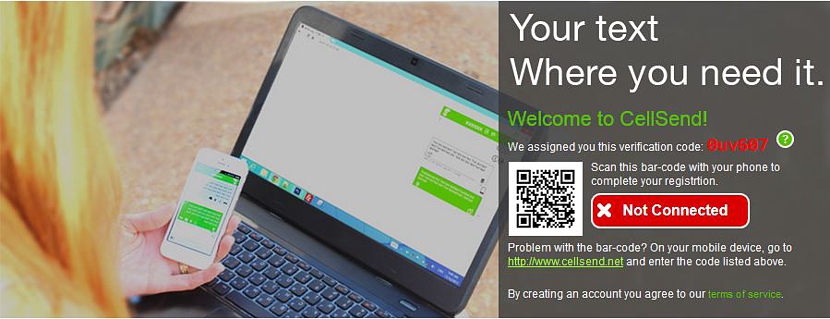
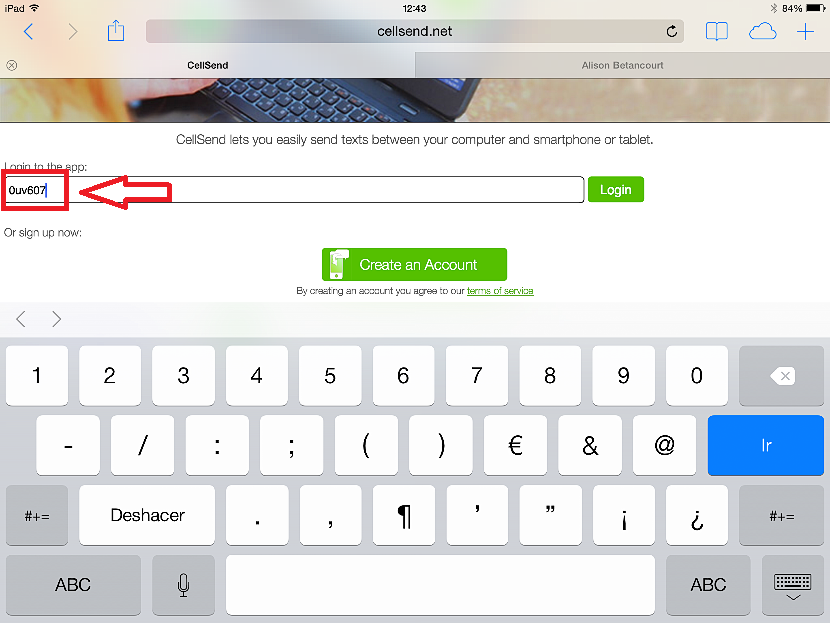
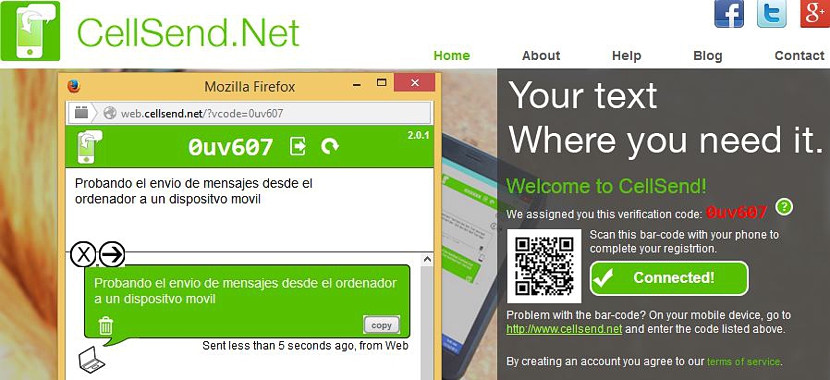
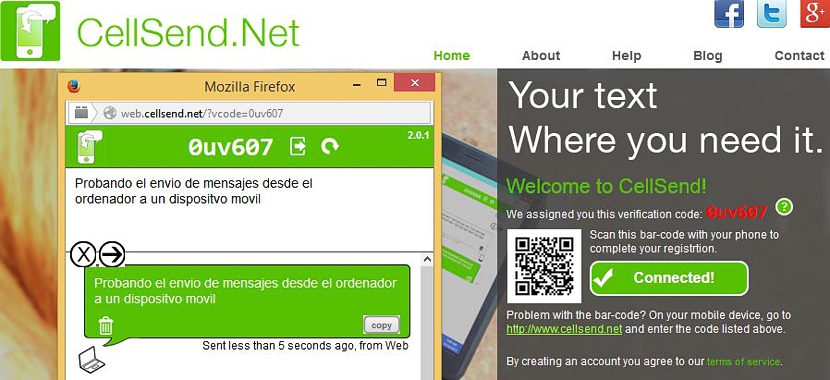
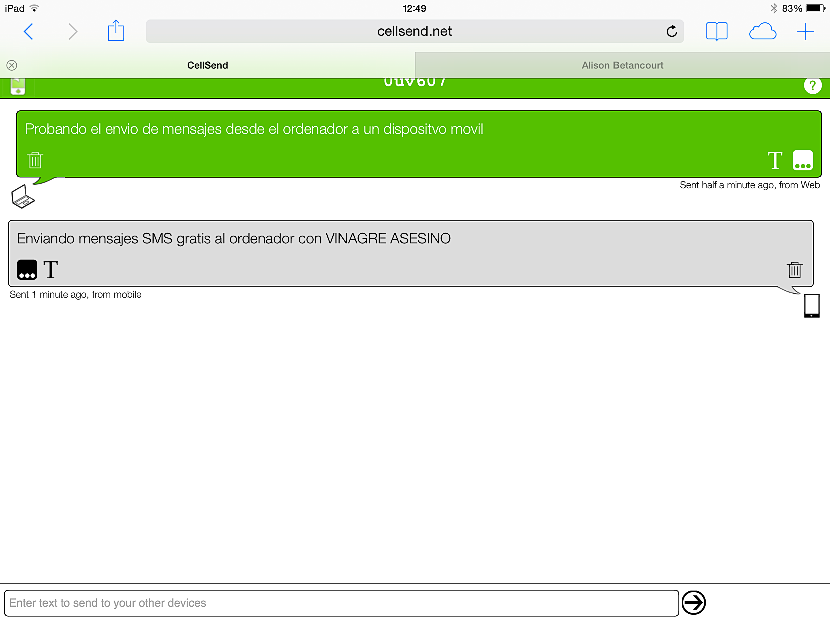
تطبيقات إرسال الرسائل المجانية هي بلا شك إحدى وسائل الاتصال الأكثر استخدامًا من قبل الناس اليوم لأنها تتيح لنا التواصل دون الحاجة إلى وجود رصيد.
شكرًا لك على تقديرك وبالطبع ، بينما نجد موارد لاستخدامها بحرية ، سنقترحها على المدونة. شكرا مرة أخرى لزيارتك.
جيد جدا ومريح.
لدي على اي فون الخاص بي.